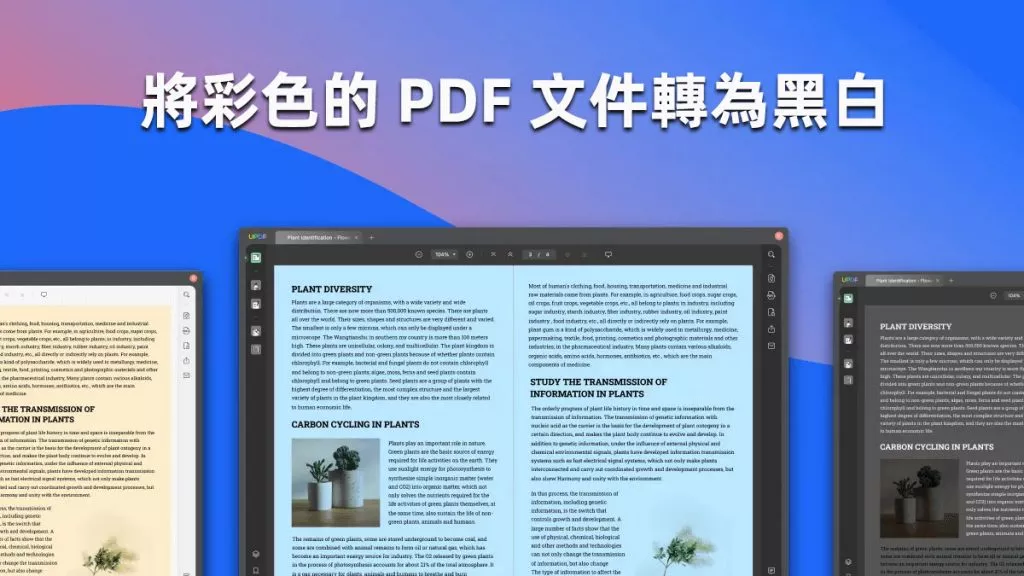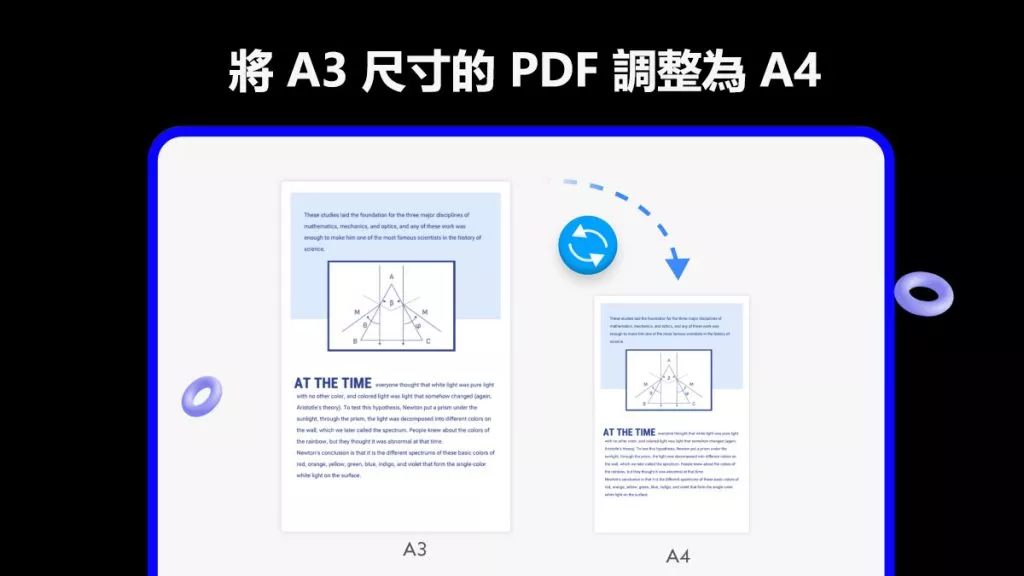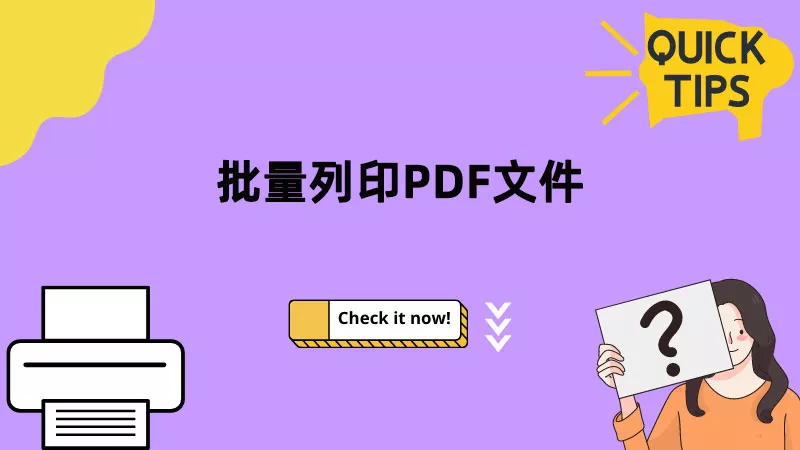你是否有許多 PDF 檔案需要快速列印?逐個列印每個 PDF 檔案雖然可行,但相當耗時。如果有一種方法可以一次列印多個 PDF 檔案,節省時間與精力,會怎麼樣呢?
幸好,有多种方法可以批次列印 PDF 檔案。繼續閱讀以下內容,將可找到輕鬆一次列印多個 PDF 檔案的詳細教學。
第 1 部分:適合批次列印的快速 PDF 列印與編輯工具 ——UPDF
如果您正在尋找一款 PDF 列印與編輯工具,我們正好有合適的選擇。UPDF 是一款全方位的文件列印程式,能為您提供最佳的 PDF 使用體驗之一。
使用 UPDF,您可以輕鬆一次批次列印多個 PDF 檔案。此外,用戶只需點擊下方按鈕下載 UPDF,即可免費使用此功能。
Windows • macOS • iOS • Android 100% 安全性
更重要的是,UPDF 不僅運行快速,還具備簡潔的操作介面,並提供多項實用管理 PDF 文件的功能。從簡單的閱讀 PDF 文件,到編輯與管理頁面,它都能應付自如。此外,還有一系列自訂選項,幫助您充分發揮 PDF 檔案的效用。當您添加注釋後,可使用 UPDF 列印包含註解的 PDF 檔案。

UPDF PDF 編輯器的優勢
使用 UPDF,您可以享受以下優點:
1. 列印包含註解的 PDF
它支援列印包含註解的 PDF 檔案。您可以使用 UPDF 為 PDF 添加註解,完成註釋後,可選擇列印包含註解的文件,或僅列印註解內容。
2. 自訂貼紙與圖章
現在您可以輕鬆為 PDF 檔案添加各種貼紙、圖章、形狀等元素。UPDF 還支援多種方式自訂圖章樣式。
3. 建立電子簽章
您可以透過滑鼠、鍵盤或軌跡板建立自訂簽章,並輕鬆將其添加到 PDF 檔案中。
4. 可控分享功能
UPDF 支援透過連結或其他外部分享選項,對 PDF 檔案進行分享。這意味著您可以限制共享檔案的編輯與下載權限,甚至設定共享連結的過期時間。
5. OCR(光學字元識別)功能
OCR 功能可將掃描的 PDF 轉換為可編輯與可搜尋的檔案,支援多達 38 種語言。您也可以透過 OCR 功能,將 PDF 檔案轉換為不可編輯與搜尋的格式。
6. 批次合併功能
UPDF 允許您將多個 PDF 檔案批次合併為一個 PDF 檔案,將多個檔案合併後再列印,與直接批次列印多個檔案具有相同效果。

第 2 部分:使用 UPDF 在 Windows 上一次列印多個 PDF 檔案的方法
當您需要列印一組檔案、一疊紙張,甚至一整本書時,批次列印 PDF 頁面可能是個挑戰。UPDF 簡化了多個 PDF 檔案的列印流程,方便您操作。
以下步驟詳細說明如何使用 UPDF 一次列印多個 PDF 檔案:
步驟 1:開啟批次列印工具
下載並啟動 UPDF,從首頁進入「批次」工具,接著在下一個畫面選擇「列印」選項。
Windows • macOS • iOS • Android 100% 安全性
步驟 2:新增待列印的檔案
進入批次列印功能後,點擊「新增檔案」按鈕匯入需要列印的檔案。如果檔案已在 UPDF 中開啟,也可以選擇「新增已開啟的檔案」選項。此外,您還能將整個資料夾加入平台。

步驟 3:設定列印機
從可用列表中選擇用於列印文件的印表機,並設定是否以「以圖像方式列印」、「灰階列印」或「反轉頁面」。
步驟 4:設定 PDF 列印選項
在下一節設定中,選擇需要列印的特定 PDF 內容,勾選「文件」、「註解」或「表單欄位」(如有需要)。接著設定「紙張尺寸」、「方向」,並根據需求啟用「自動置中」和「自動旋轉」功能。
步驟 5:設定尺寸並成功列印
從可用選項中選擇「頁面尺寸與處理」類型,並根據選項設定特定的縮放設定。如有需要,啟用「雙面列印」選項。點擊「套用」執行列印程序,即可在 Windows 電腦上成功一次列印多個 PDF 檔案。

影片教學:如何使用 UPDF 在 Windows 上批次列印 PDF
第 3 部分:在 Mac 上一次批次列印多個 PDF 文檔
除了 UPDF,還有其他工具可以同時列印多個 PDF 檔案,不過部分工具可能有功能限制。若您想嘗試,以下將詳細引導您完成操作。
Mac 裝置提供「列印佇列」選項,可輕鬆批次列印 PDF 檔案,此功能在所有 Mac 裝置和印表機上都相當便利。
按照以下步驟,學習如何透過 Mac 電腦一次列印多個 PDF 文件:
- 步驟 1: 首先將所有欲列印的文件放置在同一位置,方便查找與選取。點擊 Mac 電腦螢幕左上角的「蘋果」圖示。
- 步驟 2: 從下拉選單中找到並選取「系統偏好設定」,在跳出的分頁中,定位到「印表機與掃描器」選項並點擊。
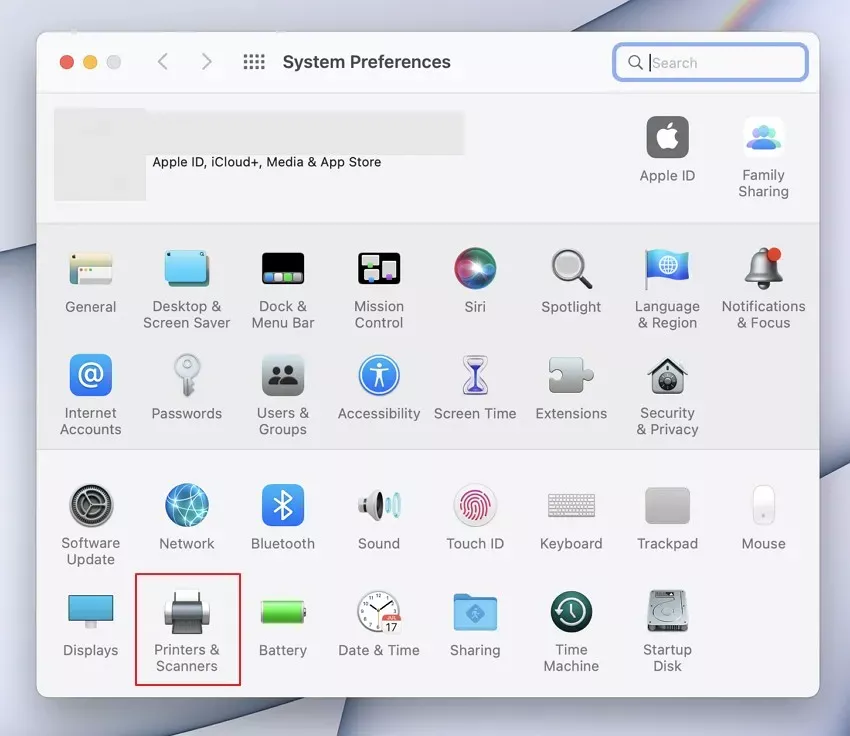
- 步驟 3: 進入印表機選項後,從左側面板選擇您要使用的印表機,右側面板點擊「開啟列印佇列⋯」按鈕。
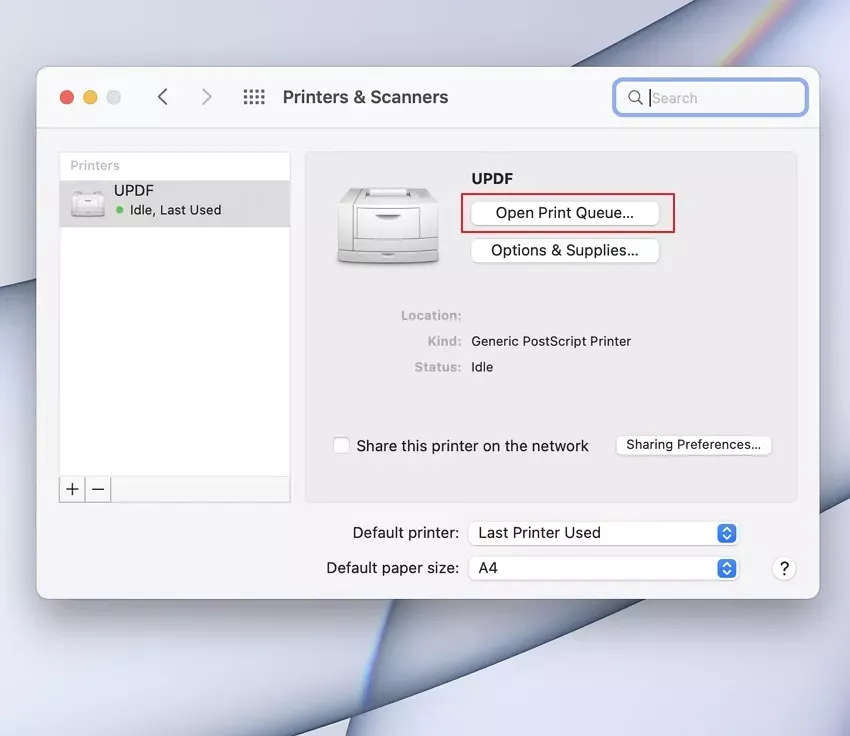
- 步驟 4: 現在選取您要列印的 PDF 檔案,可使用鍵盤快捷鍵「Command + A」全選以節省時間。將選取的 PDF 文件拖曳到「列印佇列」視窗中,列印程序將隨即開始,所需時間取決於檔案大小和連線速度。
第 4 部分:關於列印多個 PDF 檔案的常見問題
1. 我可以一次列印多個 PDF 檔案嗎?
如果您有多个 PDF 檔案需要列印,當然可以做到。本文已說明如何在 Windows 和 Mac 上一次列印多個 PDF 檔案,您可根據使用的電腦設備選擇合適的方法。
2. 如何一次列印超過 15 個 PDF 檔案?
本文第 2 部分和第 3 部分已說明如何一次列印多個 PDF 檔案,您可直接點擊左側選單進入對應章節。
3. 如何不開啟檔案就列印多個 PDF?
使用本文介紹的批次列印方法,無需開啟 PDF 檔案,只需選取欲列印的 PDF 檔案即可。
4. 如何合併 PDF 檔案以便列印?
網路上有許多PDF 編輯器 提供合併 PDF 檔案的功能,例如 UPDF。它能幫助您將多個 PDF 檔案合併為單一文件,日後可作為單一文件列印。
5. 如何從電子郵件中列印多個 PDF?
若要批次列印電子郵件附件中的 PDF 檔案,可在 Outlook 中選取該郵件,進入「檔案」標籤,導覽至「列印」下的「列印選項」。在跳出的對話方塊中,勾選「列印附件檔案」選項,並點擊「列印」按鈕。注意:針對每個附件,您需要從「開啟郵件附件」選單中點擊「開啟」。
結論
一次列印多個 PDF 檔案的需求可能出現在各種情境中,無論原因為何,掌握快速完成任務的方法至關重要。
透過上述詳盡的教學,您現在已瞭解如何輕鬆便捷地一次列印多個 PDF 檔案,這些步驟適用於 Windows 和 Mac 電腦。若您需要列印包含註解的 PDF 檔案,不妨試試 UPDF 。立即點擊下方按鈕,免費下載體驗吧!
Windows • macOS • iOS • Android 100% 安全性
 UPDF
UPDF
 Windows
Windows Mac
Mac iPhone/iPad
iPhone/iPad Android
Android UPDF AI 在線
UPDF AI 在線 UPDF 數位簽名
UPDF 數位簽名 PDF 閱讀器
PDF 閱讀器 PDF 文件註釋
PDF 文件註釋 PDF 編輯器
PDF 編輯器 PDF 格式轉換
PDF 格式轉換 建立 PDF
建立 PDF 壓縮 PDF
壓縮 PDF PDF 頁面管理
PDF 頁面管理 合併 PDF
合併 PDF 拆分 PDF
拆分 PDF 裁剪 PDF
裁剪 PDF 刪除頁面
刪除頁面 旋轉頁面
旋轉頁面 PDF 簽名
PDF 簽名 PDF 表單
PDF 表單 PDF 文件對比
PDF 文件對比 PDF 加密
PDF 加密 列印 PDF
列印 PDF 批量處理
批量處理 OCR
OCR UPDF Cloud
UPDF Cloud 關於 UPDF AI
關於 UPDF AI UPDF AI解決方案
UPDF AI解決方案  AI使用者指南
AI使用者指南 UPDF AI常見問題解答
UPDF AI常見問題解答 總結 PDF
總結 PDF 翻譯 PDF
翻譯 PDF 解釋 PDF
解釋 PDF 與 PDF 對話
與 PDF 對話 與圖像對話
與圖像對話 PDF 轉心智圖
PDF 轉心智圖 與 AI 聊天
與 AI 聊天 PDF 轉成 Word
PDF 轉成 Word PDF 轉成 Excel
PDF 轉成 Excel PDF 轉成 PPT
PDF 轉成 PPT 使用者指南
使用者指南 技術規格
技術規格 產品更新日誌
產品更新日誌 常見問題
常見問題 使用技巧
使用技巧 部落格
部落格 UPDF 評論
UPDF 評論 下載中心
下載中心 聯絡我們
聯絡我們